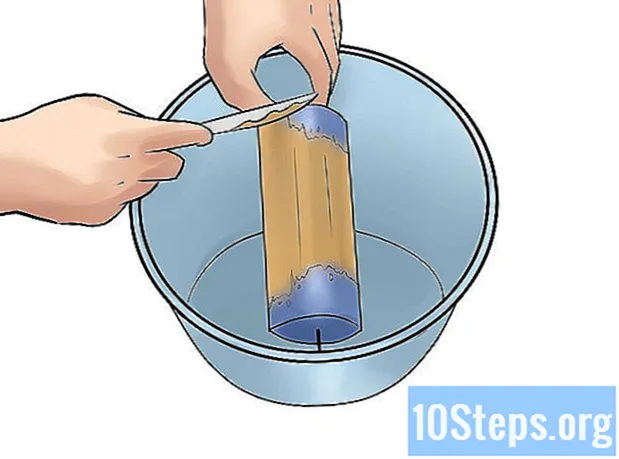Conţinut
Tastaturile pentru notebook-uri Dell sunt printre cele mai frustrante de pe piața calculatoarelor. Din fericire, multe probleme pot fi reparate acasă. Reparațiile profesionale necesită de obicei înlocuirea întregii tastaturi, așa că este o idee bună să lăsați deoparte câteva minute pe zi pentru a căuta alternative posibile. Dacă computerul dvs. este încă în garanție, contactați serviciul Dell pentru a vedea dacă va acoperi reparațiile (sau cel puțin va trebui să plătiți mai puțin pentru asta).
paşi
Metoda 1 din 3: Fixarea unei chei libere
Opriți computerul și deconectați-l. Repararea tastaturilor nu este periculoasă, dar este bine să luați măsuri de precauție înainte de a începe procesul.

Scoateți capacul cheii. Poate ieși cu ușurință, doar agitați-l cu atenție pentru a slăbi cadrul. Dacă este necesar, folosiți o șurubelniță obișnuită pentru a prinde piesa.
Verificați unde este atașată cheia de la tastatură. Baza piesei trebuie să aibă până la patru pini care să o țină pe loc. Examinați-l cu atenție pentru semne de defecte. În funcție de ceea ce găsiți, continuați să citiți pașii de mai jos.
- Dacă nu sunteți sigur, îndepărtați o cheie de aceeași dimensiune care funcționează apăsând ușor cu șurubelnița. Comparați pinii ambelor părți.
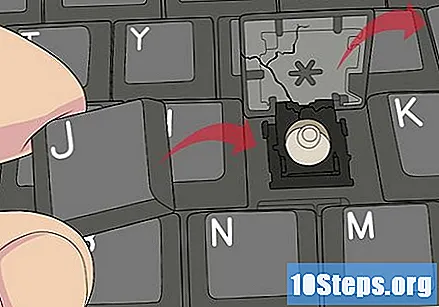
Schimbați capacele de cheie sparte. Dacă pinii sunt rupți, va trebui să cumpărați o cheie nouă. Cumpărați produsul pe internet, după ce verificați că este potrivit pentru modelul caietului și are pinii potriviți. Pentru a instala partea, atașați-o la tastatură de unul dintre ace; apoi treceți degetul peste el până când auziți două clicuri puternice - unul pe fiecare parte.- Dacă doriți, îndepărtați o cheie care are aceeași dimensiune (și una care este foarte rar folosită) și puneți-o în locul părții sparte.

Reparați tija mare metalică cu cheie. Bara de spațiu și cheia ⇧ Shift sunt sprijinite de o tijă metalică. Dacă nu este plat, poate fi necesar să-l atașați din nou la cârligele mici de plastic de pe tastatură. Tulpina trebuie să fie aproape de capătul inferior al cheii, iar capetele laterale, care se pliază în jos, sunt fixate de cârlige. După introducerea piesei, așezați tasta peste ea și efectuați un test apăsând-o.- Tija poate rămâne deplasată și poate prezenta probleme de performanță, pe lângă părăsirea arborelui. Dacă este necesar, cumpărați o tastatură nouă pentru notebook sau duceți-o pe cea curentă la asistență tehnică pentru a efectua reparația.
- Când cumpărați o cheie pentru a face schimbul, acesta va fi însoțit de o nouă tijă metalică. Folosind șurubelnița, încercați tija veche pentru al scoate de la tastatură.
Căutați alte probleme. Tastele computerului sunt eliberate aproape întotdeauna din cauza defectelor din capac sau, în cazul tastelor mari, din tijă metalică. Dacă sunteți sigur că capacul este în stare bună, citiți secțiunea de mai jos. Rezolvă daunele cauzate de stropirea lichidelor, a știfturilor sau a membrilor deteriorate.
Metoda 2 din 3: Fixarea unei chei blocate sau nefuncționale
Inchide calculatorul. Deconectați-l pentru a reduce riscul de deteriorare a dvs. sau a mașinii.
Folosind șurubelnița, prindeți și scoateți cheia. Începeți ridicând fiecare colț al piesei până când auziți și simțiți cum se desprind cârligele. Repetați procesul la fiecare colț până când piesa poate fi îndepărtată - după două sau patru clicuri.
- Aplicați presiune ușoară. Dacă nu apare cheia, încercați să o folosiți dintr-un alt colț.
- Pentru a elimina tastele mai mari, cum ar fi Shift sau Space, scoateți-le din partea superioară (partea cea mai apropiată de ecranul caietului).
Verificați dacă butonul nu are murdărie sau obiecte mici. Ei pot face lipicios. Folosiți o pereche mică de pensete pentru a elimina obiectele; pentru praf sau păr de animale, folosiți aer comprimat sau un aspirator cu un filtru mic.
Curățați vărsările de lichide. Dacă ați vărsat orice material pe tastatură, folosiți o cârpă fără scame. Aplicați puțin alcool izopropil pe țesătură și apoi treceți-l ușor prin zona afectată. Lăsați capacul cheii liber până când alcoolul se evaporă complet și zona se usucă.
Examinați cadrul cheii. Această piesă, care este de obicei din plastic, este alcătuită din două obiecte pătrate egale, interconectate și bine fixate de tastatură. Dacă pinii sunt slăbiți, utilizați șurubelnița pentru a îndepărta cadrul (cu atenție). Citiți secțiunea următoare pentru instrucțiuni detaliate despre cum să le înlocuiți.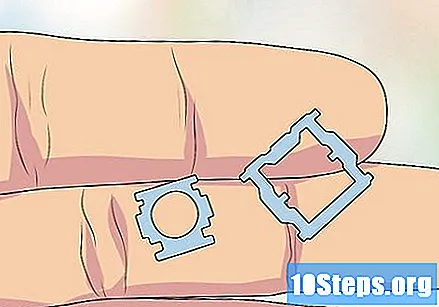
Verificați membrana siliconică. Această piesă circulară se află sub centrul cheii. Vedeți dacă este bine poziționat și încercați să-l scufundați cu o atingere ușoară - folosind un obiect moale, curat. Dacă partea se blochează și nu se mai întoarce, este din cauză că trebuie curățată sau înlocuită.
- Nu atingeți membrana cu un obiect murdar sau ascuțit. Această parte a tastaturii este foarte fragilă.
- Curățați partea cu o cârpă fără scame și puțin alcool izopropilic. Fii foarte atent și așteaptă să se usuce membrana.
Lipiți noua membrană pe tastatură. Înainte de a începe, știți că acest proces este riscant și poate deteriora cheia dacă utilizați prea mult lipici. Pentru o reparație mai profesională, luați caietul la asistență tehnică pentru a înlocui tastatura. Dacă doriți să faceți comutatorul singur, faceți următoarele: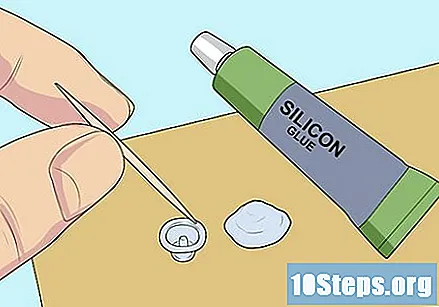
- Cu mare grija, încercați membrana dintr-o cheie pe care nu o folosiți cu un cuțit ascuțit. Deși este ușor să deteriorați piesa, poate fi singura modalitate de a o înlocui.
- Folosind o scobitoare, ștergeți o picătură de lipici puternic (cum ar fi adezivul siliconic) pe o foaie de hârtie.
- Luați membrana cu o pereche de pensete; aduceți-o pe foaia de hârtie și transferați bucata pe tastatură.
- Lăsați bucata setată și lipiciul să se usuce cel puțin 30 de minute (sau în conformitate cu instrucțiunile de pe eticheta autocolantului).
- Atașați rama și capacul cheii deasupra membranei și lăsați-o să se așeze încă 20 de minute înainte de a o folosi.
Metoda 3 din 3: Reinstalarea cadrului
Căutați defecte ale pieselor. Cadrul este format din două piese: cea mai mare, care este pătrată (sau „U”), este situată sub baza tastaturii și capacul cheii. Cel mai mic, care are o gaură circulară la mijloc, stă într-o buclă mică la bază. Împreună, se potrivesc în crestăturile de pe fiecare parte a piesei mai mici. Dacă una dintre ele este pierdută sau spartă, cumpărați o cheie sau un cadru de rezervă (în funcție de modelul tastaturii dvs.). Dacă ambele sunt intacte, treceți la pasul următor.
- Înainte de a cumpăra o cheie de înlocuire, vedeți dacă pachetul include cadrul (care uneori se numește și „balama”).
- Dacă doriți, luați cadrul unei chei care nu este folosită mult și introduceți-o cu atenție sub cheia spartă.
- Mânerele cadrului unor modele de notebook-uri sunt separate. Dacă cad, pot fi reinserți cu o pereche de pensete.
Examinați o cheie adiacentă părții sparte. Cadrele pot fi instalate în moduri diferite, chiar și pe aceeași tastatură. Închideți o cheie adiacentă piesei schimbate și examinați cadrul acesteia în timpul reparației. În acest fel, va fi mai ușor să aflați cum se potrivește totul.
Puneți bucata mai mare pe tastatură. La unele modele, este necesar să „strângeți” părțile laterale ale piesei pătrate pentru a o instala pe baza tastaturii. Faceți acest lucru înainte de a-l uni cu cealaltă parte a cadrului. După aceea, îl puteți ridica ușor.
- Doar o parte a acestei piese se potrivește cu tastatura.
Introduceți cea mai mică parte în tastatură. Țineți-l pe partea concavă în jos sau treceți degetul peste el până când simțiți o crestătură, ținându-l orientat spre podea. Prindeți-l în mânerele bazei până când se fixează.
Puneți cele două bucăți ale cadrului împreună. Găsiți cei doi pini pe partea părții mai mici și apăsați-i ușor pe părțile laterale ale părții mai mari, până când se prind.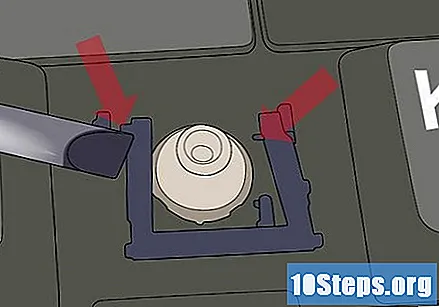
- Nu folosiți prea multă forță pentru a evita ruperea cadrului cheie.
Reinstalați capacul cheii. Asigurați-l din nou pe cadru, apăsându-l până când auziți două clicuri. După aceea, cheia va fi fermă.
sfaturi
- Folosiți un stilou sau o perie fină pentru a atinge cerneala de pe literele de pe tastele decolorate.
- Dacă lipsesc multe taste, achiziționați și instalați o tastatură nouă pe notebook. Cumpărați o tastatură adecvată modelului computerului dvs. (Dell).
- Dacă mașina este încă sub protecție în garanție, duceți-o la magazin sau la producător pentru a primi reparații de la tastatură.
- Unele ghiduri de reparație numesc cadrul „tija de susținere”.
Avertizări
- Fii foarte atent când scoți membrana de pe o cheie. Dacă o deteriorați, reparația va fi mult mai dificilă.
- Încercarea de a repara singur notebook poate anula garanția. Dacă nu credeți că veți putea face totul singur sau nu doriți să riscați acest lucru, angajați un profesionist. Dacă mașina este încă în garanție, contactați serviciul de asistență pentru clienți Dell.
Materiale necesare
- Caiet
- Șurubelniță comună mică
- Pensetă
- Cuțit ascuțit
- Cheie de rezervă, cadru sau membrană (dacă piesele originale sunt pierdute sau rupte)
- Un adeziv puternic